Sådan Reset en låst iPhone med 3 Best Methods
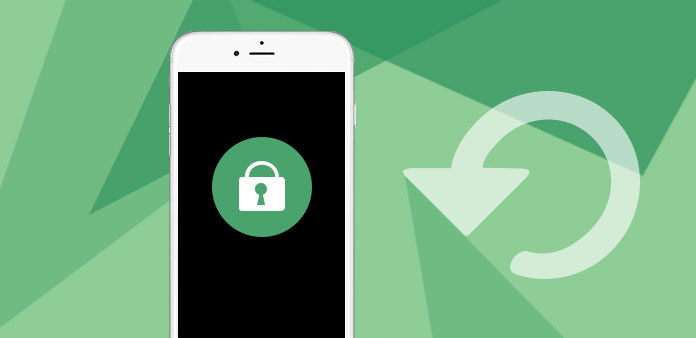
Du glemmer muligvis adgangskoden til iPhone 12/11 / XS / XR / X / 8/7 / 6/5 eller indtaster kontinuerligt den forkerte adgangskode. Og så låses iPhone. Og så skal du nulstille den låste iPhone i stedet. Ellers kan du ikke kontakte dine klienter eller venner, læse nogle vigtige e-mails. Med et ord kan du ikke gøre noget med din iPhone, hvis den er låst. Hvad skal du gøre, hvis din iPhone er låst, eller hvis du ikke kan huske din iPhones adgangskode? Her er nogle nemme metoder til at nulstille en låst iPhone.
Metode 1: Nulstil en låst iPhone med Tipard iOS System Recovery
Når iPhone er deaktiveret for at låse op for fejl, Tipard iOS System Recovery bør være den nemmeste måde at nulstille en låst iPhone på. Det er det bedste iOS-systemgendannelsesværktøj, som kunne gemme din iPhone fra alle former for akavede situationer. Om din iPhone er deaktiveret, frosset, muret eller fast i sort, rød, blå eller hvid skærm, dette iOS System Recovery værktøj kan hjælpe dig med at rette iPhone til normal let og sikkert på Windows eller Mac. Følgende er en trinvis vejledning i, hvordan du nulstiller en låst iPhone 12/11 / X / 8/7/6/5.
Download og installer softwaren
Når du har installeret programmet, kan du starte programmet. Og tilslut derefter din iPhone til computer via USB-kabel. Tipard iOS System Recovery kan registrere iPhone automatisk.
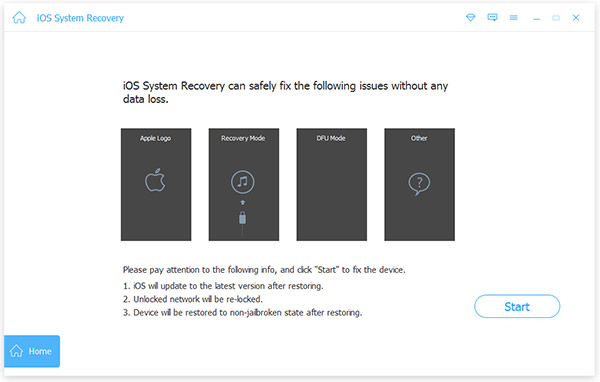
Analyser låst iPhone
Og så skal du indtaste kategorien iPhone, enhedstype, enhedsmodel og operativsystem. Klik på "Flere værktøjer" og tryk "IOS System Recovery" på popup-siden. Og tryk så på "Start" for at scanne og analysere låst iPhone.
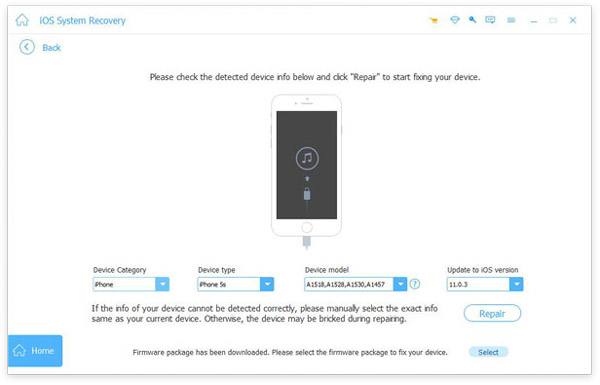
Nulstil en låst iPhone
Og så vil Tipard iOS systemgendannelse scanne hele låst iPhone. Efter et par sekunder vil programmet nulstille den låste iPhone og løse de andre problemer med iPhone automatisk.
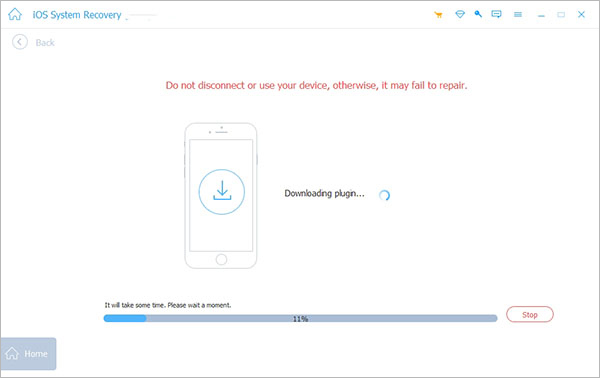
Det er en nem og enkel proces at løse alle problemerne. Og derefter låst iPhone vil blive nulstillet til normal tilstand. Du kan også rette iPhone fra DFU-tilstand, genoprettelsestilstand, Apple-logo, hovedtelefonmodus osv. Til normal tilstand. Derudover kan du få den velorganiserede iPhone uden tab af data eller ændringer.
Metode 2: Nulstil en låst iPhone via iTunes med / uden backup
Mulighed 1: Nulstil en låst iPhone med iTunes Backup
iTunes er standardopløsningen for at nulstille en låst iPhone. Hvis du lige har købt en anden hårdt låst iPhone, kan du omdanne den tidligere brugte iPhone til funktionen ligesom den helt nye. Her er detaljeringsprocessen for at nulstille iPhone, der er låst.
Trin 1. Slut iPhone til iTunes
Slut din låste iPhone til computeren, tænd den og start iTunes. Hvis du har synkroniseret denne iPhone med iTunes i denne computer, registrerer iTunes automatisk din iPhone.
Trin 2. Sikkerhedskopier din iPhone
Klik på telefonikonet i øverste venstre hjørne, og tryk derefter på "Sammendrag". Hvis du aldrig har sikkerhedskopieret din iPhone i denne computer, skal du klikke på "Backup now". Og du kan også sikkerhedskopiere din iPhone med "Automatisk sikkerhedskopiering".
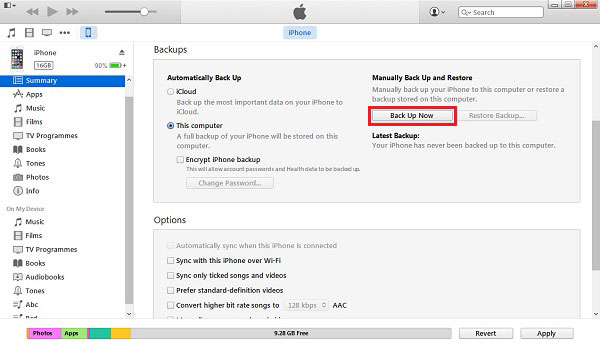
Trin 3. Nulstil en låst iPhone
Du kan klikke på "Gendan iPhone", og vælg derefter "Gendan sikkerhedskopiering". Når du har nulstillet den låste iPhone og gendannet backupfiler, vil adgangskoden til denne låste iPhone blive gendannet til fabriksindstillet tilstand. Passordet bliver slettet og alle filer / data kan genvinde i iTunes.
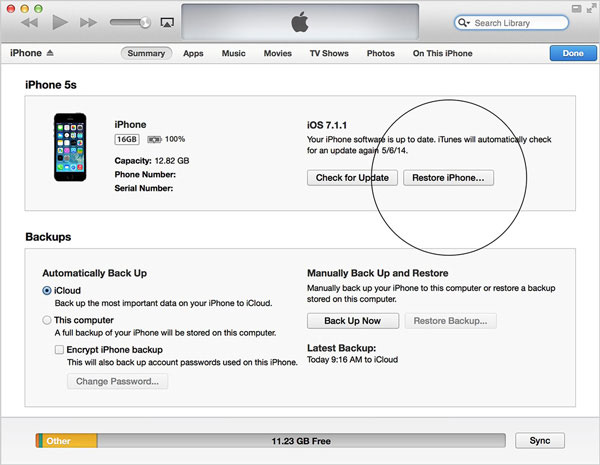
Mulighed 2: Nulstil en låst iPhone, der aldrig er synkroniseret med iTunes
Hvad skal du gøre iPhone aldrig synkroniseret med denne computer? Hvordan skal du gendanne en låst iPhone som i sagen? Hvis du aldrig har synkroniseret filer med iTunes, kan du lære mere om, hvordan du nulstiller en låst iPhone som nedenfor.
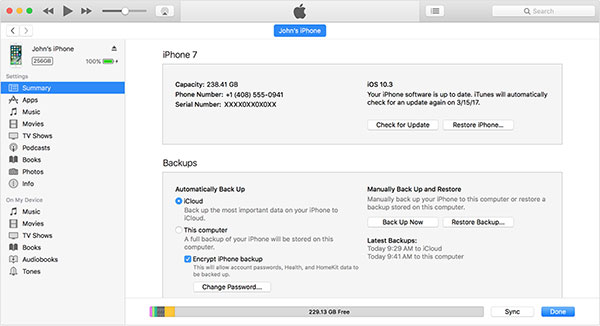
Trin 1. Start iTunes på computeren
Slut din iPhone til computeren, og start derefter iTunes. En meddelelse vil dukke op, din iPhone kan ikke oprette forbindelse til iTunes, og du skal indtaste adgangskoden.
Trin 2. Slut iPhone til iTunes
Slut iPhone, og sluk for din iPhone. Tryk og hold knappen "Home" på din iPhone. Tilslut din iPhone til computeren igen, og iPhone tænder igen. Når det vises Tilslut til iTunes, slip startknappen.
Trin 3. Gendan iPhone for at fjerne adgangskoden
Når iTunes popper ud, vil det minde om, at iTunes opdager en iPhone med genoprettelsesfunktion. Tryk på OK. Og tryk så på "Gendan". Og så kan du nulstille den låste iPhone og fjerne adgangskoden til iPhone.
Når restaureringen er færdig, skal du gå tilbage til din iPhone. Du vil opdage, at adgangskoden er fjernet. Derefter kan du gendanne backupfilerne på din iPhone af iTunes.
Metode 3: Sådan nulstilles adgangskoden til en låst iPhone 12/11 / X / 8/7 / SE / 6
Hvad skal du gøre, hvis du vil nulstille den låste iPhone uden en computer? Det er nemt at nulstille adgangskoden til en låst iPhone, hvis du har en anden iPad / iPod til rådighed, eller din ven ejer også en iPhone. Du kan tørre en låst iPhone af iCloud og Find My iPhone. Det virker kun, hvis du har installeret Find min iPhone App på din iPhone. Tjek detaljeringsprocessen for at nulstille adgangskoden til en låst iPhone.
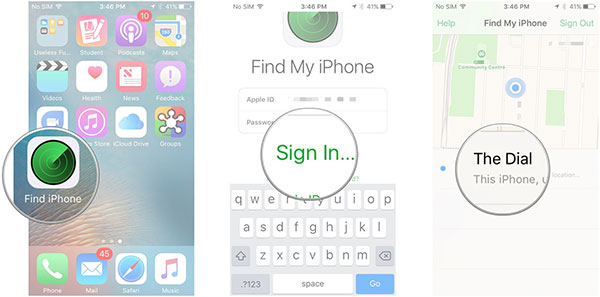
Trin 1. Adgang til at finde min iPhone
Besøg iCloud.com/#find fra iPad for at kontrollere, om du har aktiveret "Find My iPhone". Hvis du allerede har aktiveret indstillingen, kan du bare klikke på "Find min iPhone" for at nulstille adgangskoden i overensstemmelse hermed.
Trin 2. Indtast Apple ID og adgangskode
Indtast Apple ID og adgangskode, og tryk derefter på "Log ind" for at få adgang til kontoen. Juster kompassen manuelt eller automatisk. Dette Apple ID og adgangskode skal være det samme som det du logger ind på din iPhone.
Trin 3. Nulstil adgangskode til en låst iPhone
Vælg din iPhone i den venstre kolonne, klik på knappen "Slet iPhone" nederst under hjørnet. Og derefter gendanne din iPhone fra din seneste iCloud-backup. Derefter kan du nulstille adgangskoden til en låst iPhone.
Fjern slet din iPhone ved hjælp af Find My Phone, og iCloud fjerner alle dataene på din iPhone, så gør kun dette som en sidste udvej. Du kan også bruge denne funktion til at nulstille en låst iPhone.
Konklusion
Hvad skal du gøre, hvis du låste iPhone? Find bare 3 nemmeste løsninger til at nulstille en låst iPhone. Uanset om du sikkerhedskopierer filer til iTune eller ej, kan du slette adgangskoden, som låst iPhone. Hvis du ikke har nogen teknisk baggrund, bør Tipard iOS-systemgendannelse altid være den bedste og nemmeste løsning til at nulstille en låst iPhone.







